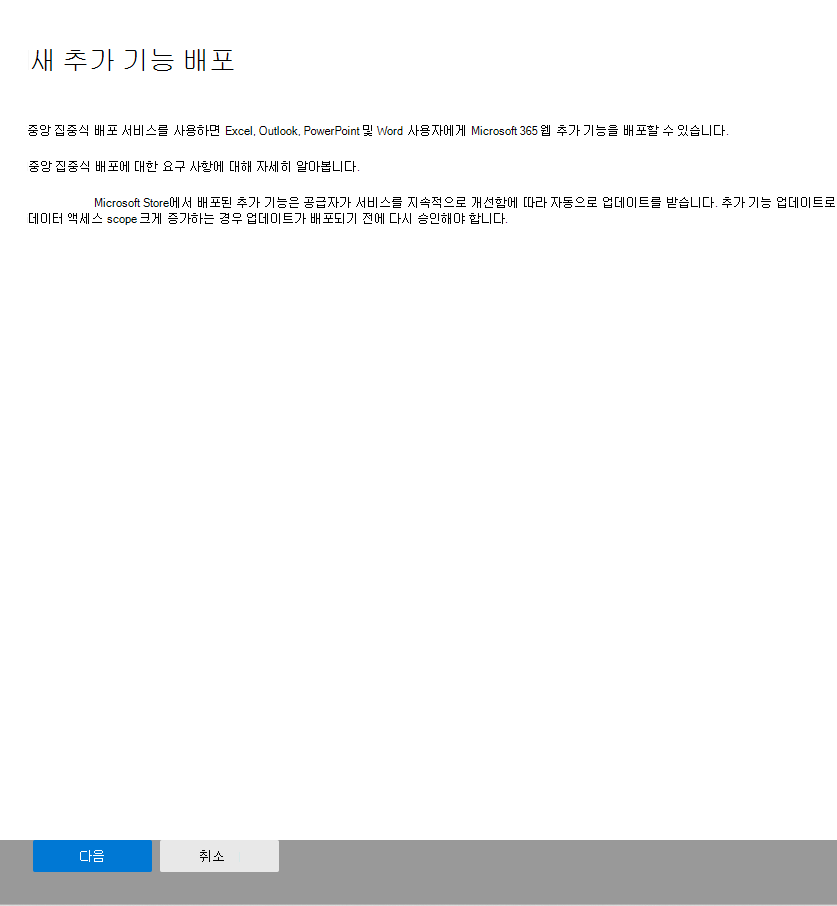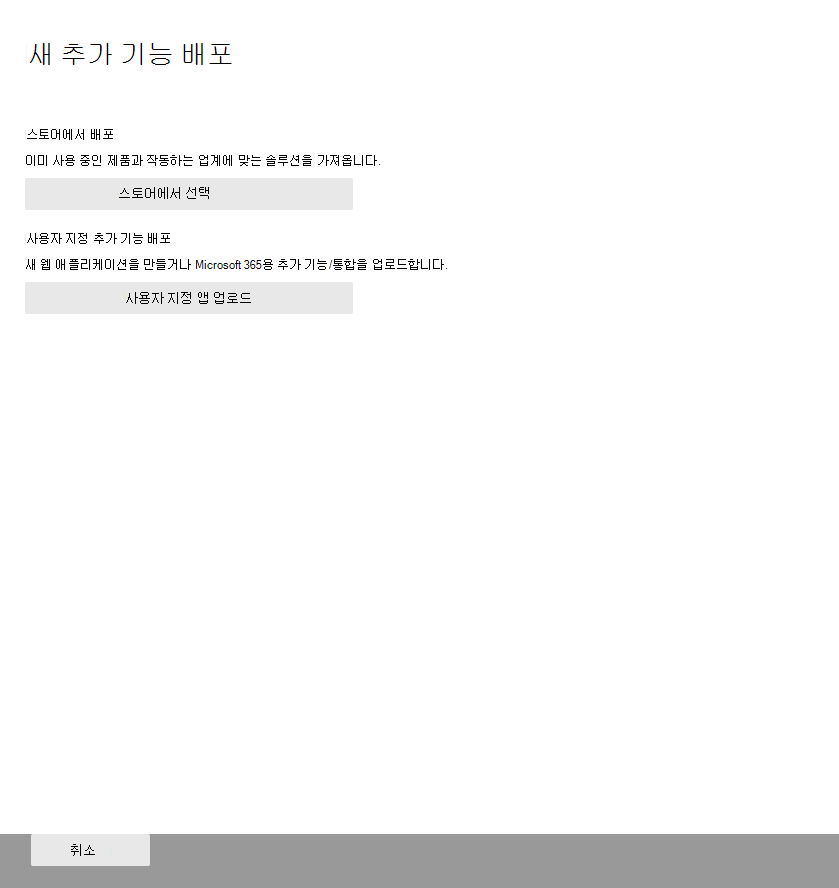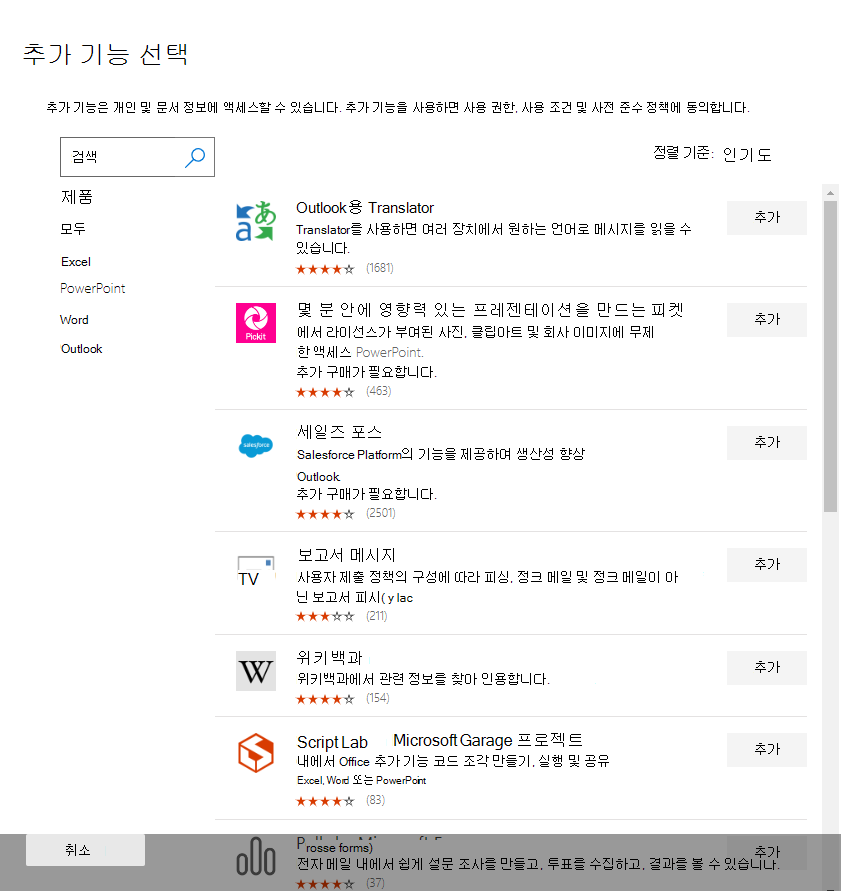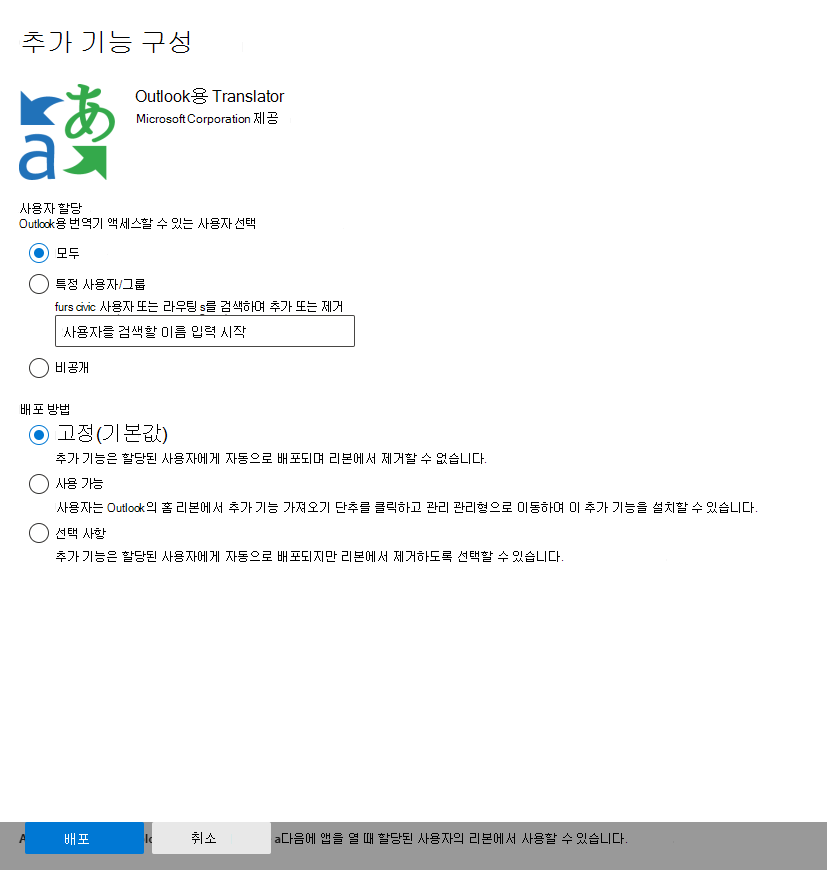Microsoft 365 관리 센터에서 추가 기능 배포
참고
통합 앱 은 대부분의 고객이 조직 내 사용자 및 그룹에 Office 추가 기능을 중앙에서 배포하는 데 권장되고 기능이 풍부한 방법입니다.
Office 추가 기능을 사용하면 문서를 개인 지정하고 웹의 정보에 액세스하는 방법을 간소화할 수 있습니다(Office 추가 기능 사용 시작 참조). 관리자는 Microsoft 365 관리 센터의 중앙 집중식 배포 기능을 사용하여 조직의 사용자를 위한 Office 추가 기능을 배포할 수 있습니다.
조직에서 중앙 집중식 배포를 지원할 수 있는지 확인하는 방법에 대한 자세한 내용은 조직에 대해 중앙 집중식 추가 기능 배포가 작동하는지 확인 을 참조하세요.
배포 후 추가 기능 관리에 대한 자세한 내용은 관리 센터에서 추가 기능 관리를 참조하세요.
참고
Word의 경우 Excel 및 PowerPoint는 SharePoint 앱 카탈로그 를 사용하여 Microsoft 365에 연결되지 않은 온-프레미스 환경의 사용자에게 추가 기능을 배포하고 SharePoint 추가 기능에 대한 지원이 필요하지 않습니다. Outlook의 경우 Exchange 제어판을 사용하여 Microsoft 365에 연결하지 않고 온-프레미스 환경에 배포합니다.
Office 추가 기능 배포에 권장되는 방법
단계적 접근 방식을 사용하여 추가 기능을 롤아웃하려면 다음을 사용하는 것이 좋습니다.
소수의 업무 관련자 및 IT 부서 구성원에게 추가 기능을 배포합니다. 배포에 성공하면 2단계로 이동합니다.
추가 기능을 비즈니스 내의 더 많은 개인에게 롤아웃합니다. 다시 결과를 평가하고, 성공하면 전체 배포를 계속합니다.
모든 사용자에게 전체 롤아웃을 수행합니다.
대상 그룹의 크기에 따라 롤아웃 단계를 추가하거나 제거할 수 있습니다.
관리 센터를 사용하여 Office 추가 기능 배포
시작하기 전에 조직에 대해 중앙 집중식 추가 기능 배포가 작동하는지 확인 을 참조하세요.
- 관리 센터에서 설정>통합 앱>추가 기능 페이지로 이동합니다.
참고
통합 앱을 통해 관리 센터에서 추가 기능을 배포할 수도 있습니다. 통합 앱은 관리자가 추가 기능을 배포하는 데 권장되는 위치이며 전역 관리자, Azure 애플리케이션 관리자 및 Exchange 관리자가 사용할 수 있습니다.
추가 기능의 관리자 배포를 위해 중앙 집중식 배포를 계속 사용하려면 설정으로 이동 한 다음, 통합 앱을 선택합니다. 통합 앱 페이지 위쪽에서 추가 기능 링크를 선택합니다. 통합 앱을 사용할 수 없는 경우 설정에서 중앙 집중식 배포로 이동한 다음 추가 기능을 선택할 수 있습니다.
참고
통합 앱을 통해 관리 센터에서 추가 기능을 배포할 수도 있습니다. 통합 앱은 전역 및 Exchange 관리자에게 표시됩니다. 위의 단계가 표시되지 않으면 설정통합 앱으로 이동하여 중앙 집중식 배포 섹션으로 이동합니다>. 통합 앱 페이지의 맨 위에서 추가 기능을 선택합니다.
페이지 맨 위에서 추가 기능 배포를 선택하고 다음을 선택합니다.
옵션을 선택하고 지침을 따릅니다.
Office 스토어에서 추가 기능을 추가하는 옵션을 선택한 경우 추가 기능을 선택합니다.
범주별로 사용 가능한 추가 기능(추천, 등급 또는 이름)을 볼 수 있습니다. Office 스토어에서는 무료 추가 기능만 사용할 수 있습니다. 유료 추가 기능은 현재 지원되지 않습니다. 추가 기능을 선택한 후 사용 약관에 동의하여 계속 진행합니다.
참고
Office 스토어 옵션을 사용하면 업데이트 및 향상된 기능이 사용자에게 자동으로 배포됩니다.
참고
추가 기능에 적용되는 다른 상태에 대한 자세한 내용은 추가 기능 상태를 참조하세요.
배포를 선택합니다.
추가 기능이 배포될 때 녹색 틱이 나타납니다. 온-페이지 지침에 따라 추가 기능을 테스트합니다.
참고
사용자는 앱 리본에서 추가 기능 아이콘을 보려면 Microsoft 365를 다시 시작해야 할 수 있습니다. Outlook 추가 기능을 앱 리본에 표시하는 데 최대 24시간이 걸릴 수 있습니다.
완료되면 다음을 선택합니다. 직접 배포한 경우 추가 기능에 대한 액세스 권한이 있는 사용자 변경을 선택하여 더 많은 사용자에게 배포할 수 있습니다.
조직의 다른 구성원에게 추가 기능을 배포한 경우 지침에 따라 추가 기능 배포를 알릴 수 있습니다.
배포된 추가 기능을 사용할 수 있음을 사용자 및 그룹에 알리는 것이 좋습니다. 추가 기능을 사용하는 시기와 방법을 설명하는 이메일을 보내는 것이 좋습니다. 추가 기능에 문제가 있는 경우 사용자에게 도움이 될 수 있는 도움말 콘텐츠 또는 FAQ를 포함하거나 링크합니다.
사용자 및 그룹에 추가 기능을 할당할 때 고려 사항
전역 관리자 및 Exchange 관리자는 모든 사용자 또는 특정 사용자 및 그룹에 추가 기능을 할당할 수 있습니다. 각 옵션은 다음과 같은 영향을 줍니다.
모두 이 옵션은 조직의 모든 사용자에게 추가 기능을 할당합니다. 이 옵션은 조직에 진정으로 범용인 추가 기능에 대해서만 사용합니다.
사용자 개별 사용자에게 추가 기능을 할당한 다음 새 사용자에게 추가 기능을 배포하는 경우 먼저 새 사용자를 추가해야 합니다.
그룹 그룹에 추가 기능을 할당하면 그룹에 추가된 사용자에게 추가 기능이 자동으로 할당됩니다. 사용자가 그룹에서 제거되면 사용자는 추가 기능에 대한 액세스 권한을 잃게 됩니다. 두 경우 모두 관리자로부터 추가 작업이 필요하지 않습니다.
저뿐이에요 자신에게만 추가 기능을 할당하면 추가 기능이 계정에만 할당되므로 추가 기능을 테스트하는 데 적합합니다.
조직에 적합한 옵션은 구성에 따라 달라집니다. 그러나 그룹을 사용하여 할당하는 것이 좋습니다. 관리자는 매번 개별 사용자를 할당하는 대신 그룹을 사용하고 해당 그룹의 멤버 자격을 제어하여 추가 기능을 관리하는 것이 더 쉬울 수 있습니다. 경우에 따라 사용자를 수동으로 할당하여 특정 사용자에게 할당하여 소규모 사용자 집합에 대한 액세스를 제한할 수 있습니다.
Office 추가 기능 보안에 대한 자세한 정보
Office 추가 기능은 추가 기능에 대한 일부 메타데이터를 포함하는 XML 매니페스트 파일을 결합하지만 가장 중요한 것은 모든 코드와 논리가 포함된 웹 애플리케이션을 가리킵니다. 추가 기능의 기능은 다양할 수 있습니다. 예를 들어 추가 기능은 다음과 같은 작업을 수행할 수 있습니다.
데이터를 표시합니다.
사용자 문서를 읽어 상황에 맞는 서비스를 제공합니다.
사용자 문서에서 데이터를 읽고 기록하여 해당 사용자에게 값을 제공합니다.
Office 추가 기능의 유형 및 기능에 대한 자세한 내용은 Office 추가 기능 플랫폼 개요, 특히 "Office 추가 기능 분석" 섹션을 참조하세요.
사용자 문서와 상호 작용하려면 추가 기능이 매니페스트에 필요한 권한을 선언해야 합니다. 5개 수준 JavaScript API 액세스 권한 모델은 작업창 추가 기능 사용자의 개인 정보 보호 및 보안을 위한 기초를 제공합니다. Office Store의 대부분의 추가 기능은 ReadWriteDocument 수준이며 거의 모든 추가 기능이 적어도 ReadDocument 수준을 지원합니다. 사용 권한 수준에 대한 자세한 내용은 콘텐츠 및 작업창 추가 기능에서 API 사용에 대한 권한 요청을 참조하세요.
매니페스트를 업데이트하는 경우 일반적으로 추가 기능의 아이콘과 텍스트가 변경됩니다. 추가 기능 명령이 변경될 때도 있습니다. 그러나 추가 기능에 대한 사용 권한은 변경되지 않습니다. 추가 기능에 대한 모든 코드와 논리가 실행되는 웹 응용 프로그램은 언제든지 변경될 수 있으며, 이것이 웹 응용 프로그램의 특성입니다.
추가 기능에 대한 업데이트는 다음과 같이 발생합니다.
LOB(기간 업무) 추가 기능: 관리자가 명시적으로 매니페스트를 업로드한 이러한 경우에는 추가 기능을 위해 관리자가 새 매니페스트 파일을 업로드하여 메타데이터 변경 내용을 지원해야 합니다. 다음에 Microsoft 365의 관련 앱이 시작될 때 추가 기능이 업데이트됩니다. 웹 응용 프로그램은 언제든지 변경될 수 있습니다.
참고
관리자는 업데이트를 수행하기 위해 LOB 추가 기능을 제거할 필요가 없습니다. 추가 기능 섹션에서 관리자는 LOB 추가 기능을 클릭하고 오른쪽 아래 모서리에서 업데이트 단추를 선택할 수 있습니다. 업데이트는 새 추가 기능의 버전이 기존 추가 기능의 버전보다 큰 경우에만 작동합니다.
Office 스토어 추가 기능: 관리자가 Office 스토어에서 추가 기능을 선택한 경우 Office 스토어에서 추가 기능이 업데이트되면 나중에 중앙 집중식 배포에서도 추가 기능이 업데이트됩니다. 다음에 관련 Office 응용 프로그램을 시작하면 추가 기능이 업데이트됩니다. 웹 응용 프로그램은 언제든지 변경될 수 있습니다.
관련 콘텐츠
관리 센터에서 추가 기능 관리 (문서)
첫 번째 Word 작업창 추가 기능 빌드 (문서)
미성년자 및 스토어에서 추가 기능 획득 (문서)
중앙 집중식 배포 PowerShell cmdlet을 사용하여 추가 기능 관리 (문서)
문제 해결: 추가 기능이 표시되지 않는 사용자 (문서)